PS中怎样新建一个画布 ps怎么新建画布
在Photoshop中新建一个画布,首先需要打开Photoshop软件。接下来,你可以选择两种方式来创建新的画布。一种是点击菜单栏的“文件”,然后选择“新建”,或者可以使用快捷键CTRL+N,这会弹出一个新的对话框。
在弹出的对话框里,你需要输入画布的名称,例如“画布1”,然后在宽度和长度的数值框内输入所需的像素值,例如“600”,“600”。这里的单位默认为“像素”,但你也可以点击旁边的下拉箭头来选择其他单位。
分辨率一般可以设定为72,因为这是大部分网页图片的分辨率。如果你计划打印图像,那么分辨率最好设定在150-300之间。
另外,你还可以设置画布的背景色,可以是白色或者其他任何颜色。
最后,确认所有参数无误后,点击确定按钮,你就能在界面上看到你所创建的新画布了。在需要添加新的元素时,建议你新建一个空白图层,这样便于区分各个图层,方便后期修改。
须知
智瀚知识百科所有的摄影作品、视频教程、文章内容及教程截图均属于本站原创,版权为本站所有。
智瀚知识百科旨在督促自己学习总结经验,分享知识,提供的软件、插件等相关资源仅供学习交流之用。
智瀚知识百科分享的部分内容来源于网络,旨在分享交流学习,版权为原作者所有。
智瀚知识百科提供的资源仅供日常使用和研究,不得用于任何商业用途。如发现本站软件素材侵犯了您的权益,请附上版权证明联系站长删除,谢谢!
根据二oo二年一月一日《计算机软件保护条例》规定:为了学习和研究软件内含的设计思想和原理,通过安装、显示、传输或者存储软件等方式使用软件的,可不经软件著作权人许可,无需向其支付报酬!鉴此,也望大家转载请注明来源! 下载本站资源或软件试用后请24小时内删除,因下载本站资源或软件造成的损失,由使用者本人承担!
本网站尊重并保护知识产权,根据《信息网络传播权保护条例》,如果我们转载的作品侵犯了您的权利,请邮件通知我们,我们会及时删除。
转载请注明出处>>PS中怎样新建一个画布 ps怎么新建画布